Mac 上的 Control+Alt+Delete:最佳替代方案
 更新于 欧丽莎 / 17年2023月09日 15:XNUMX
更新于 欧丽莎 / 17年2023月09日 15:XNUMX嗨,大家好! 在我生命的最后 10 年里,我一直是 Windows 用户。 但现在,我和妻子决定购买 Mac,我们已经这么做了。 她在家工作,我在公司工作。 问题是 Windows 中的一些命令在 Mac 上不起作用,包括 Control+Alt+Delete 组合键! 你能帮我解决这个问题吗? 提前非常感谢!
适应你不习惯经历的新事物确实很难。 你很幸运! 您将在这篇文章中看到您的问题的答案。 请向下滚动以查看有关 Mac 上的 Control+Alt+Delete 的更多信息。
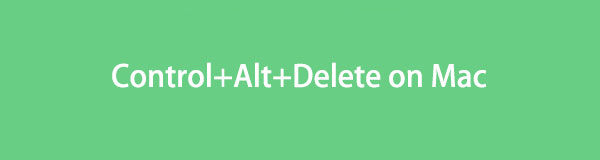

指南清单
第 1 部分:Control+Alt+Delete 的含义是什么
如果您的计算机操作系统是 Windows,您可能熟悉 Control+Alt+Delete 命令键。 它是可以对您的电脑进行更改或操作的组合键。 其中一些是终止应用程序并重新启动操作系统本身。
但有些人想知道,你可以在 Mac 上使用 Control+Alt+Delete 组合键吗? 尽管 Mac 有 Windows Alt 键的替代键(即 Option 键),但您仍然无法执行命令组合键。
如果是这样,您需要其他方法在 Mac 上执行此键盘命令。 如果是这样,请继续阅读本文的下一部分。
第 2 部分:Mac 上 Control+Alt+Delete 的替代方法
无需进一步解释,让我们开始查看 Mac 上 Control+Alt+Delete 的替代方案。 您将看到可以使用的最简单的方法以及额外的第三方工具。 请继续阅读下文。
选项 1.Command+Option+Escape
的确切替代方案 系统+其他+删除 在 Mac 上是 Mac 上的 Command+Option+Escape 组合键。 一旦按下该键, 强制退出应用程序 Mac 上将出现窗口。 这是组合键可以执行的唯一操作。 强制退出 Mac 上仍在运行的应用程序。
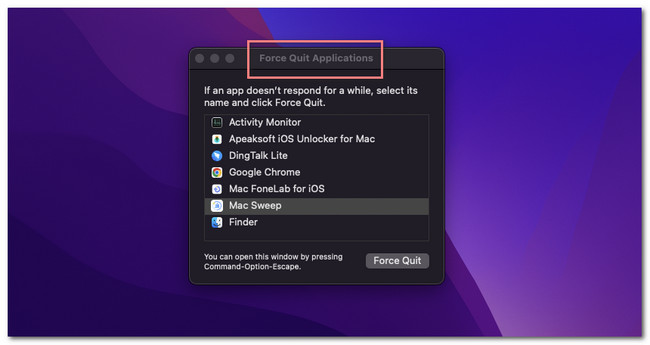
选项 2.Apple 菜单
除了顶部的快捷键命令外,您还可以使用 Mac 上的 Apple 菜单。 它可以作为 系统+其他+删除。 它可以强制退出Mac后台运行的应用程序。 此菜单还可以重新启动和关闭笔记本电脑。
要找到此菜单,您只需单击 Apple Mac 左上角的图标。 之后,将出现下拉选项。 选择您随后要在 Mac 上执行的操作。

使用 FoneLab Mac Sweep,您将清除系统、电子邮件、照片、iTunes 垃圾文件以释放 Mac 上的空间。
- 管理相似的照片和重复的文件。
- 轻松向您展示 Mac 的详细状态。
- 清空垃圾桶以获得更多存储空间。
选项 3. 坞站
你还可以做一些事情 系统+其他+删除 可以使用 Mac 的 Dock 来完成。 您只需找到应用程序 码头 你想强制戒烟。 之后,单击它们几秒钟,直到您看到顶部的窗口选项。 请选择您要执行的操作。 如果您要关闭应用程序,请单击 退出 按钮。
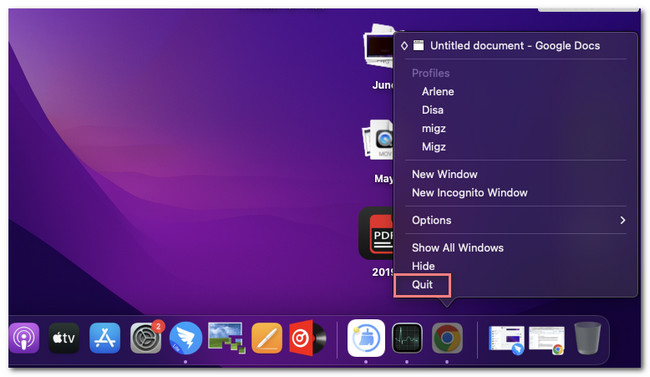
选项 4. 活动监视器
Mac 上的活动工具也可以作为替代方案。 它监视 Mac 上运行的应用程序的活动。 如果是这样,您可以使用该工具强制退出它们。 请参阅下面有关如何执行此操作的详细教程。
单击启动板图标并搜索 活动监视器。 之后,在计算机上启动该工具。 稍后,您将看到 Mac 后台运行的应用程序。 请选择您想要关闭的程序。 之后,单击 X 顶部的图标并选择 强制退出 按钮之后。
选项 5. 终端
终端是一个命令行界面,您可以使用它在 Mac 上执行任何操作。 如果是这样,您可以使用它来执行某些操作 系统+其他+删除 可以做。 请按照以下说明进行操作。
请打开 终端 应用程序。 之后,请输入 Killall [应用程序名称] 代码 然后按 退货 钥匙。 之后,该应用程序将立即关闭。
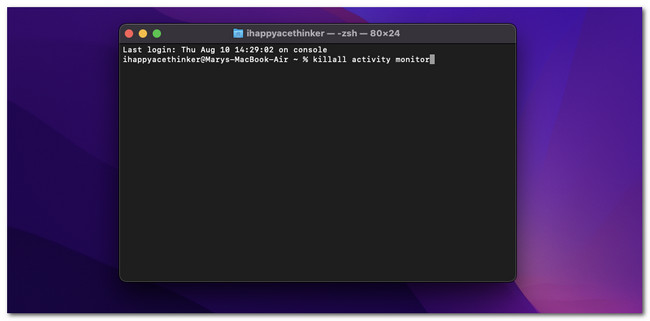
第 3 部分:如何通过 FoneLab Mac Sweep 优化 Mac
这是奖金提示! 您可以利用第三方工具 优化 Mac的表现。 领先的工具之一是 FoneLab Mac 扫描。 下面让我们看看它的其他功能。

使用 FoneLab Mac Sweep,您将清除系统、电子邮件、照片、iTunes 垃圾文件以释放 Mac 上的空间。
- 管理相似的照片和重复的文件。
- 轻松向您展示 Mac 的详细状态。
- 清空垃圾桶以获得更多存储空间。
- 该工具可以在几秒钟内卸载Mac上的应用程序。
- 它可以根据您的喜好加密或隐藏文件。
- 它快速提取和压缩文件。
- 只需点击几下即可清空 Mac 垃圾箱。
无论如何,让我们开始使用以下命令来优化您的 Mac FoneLab Mac 扫描。 请参阅下面的详细步骤。
请访问该工具的官方网站下载该工具。 您只需单击“免费下载”按钮即可完成此操作。 之后,点击主界面右上角下载的文件。 应用程序文件夹将出现在您的屏幕上。 将文件拖到其中。 稍后,计算机将自动启动该软件。
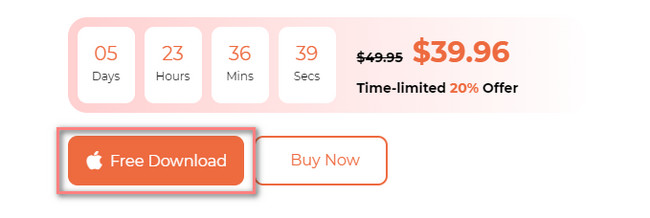
该软件的 3 个功能将显示在您的 Mac 屏幕上。 在所有这些中,请选择 工具包 右侧的图标。 之后,按钮将出现在左侧,其内容将出现在右侧。
您会注意到以下所有功能 工具包 图标。 它包括卸载、优化、隐私、文件管理器、隐藏和取消归档图标。 在所有选项中,请单击 优化 图标。
该软件将为您提供有关该过程的简要背景。 请阅读。 之后,单击 Scan 扫描 按钮。 点击 查看 按钮之后。
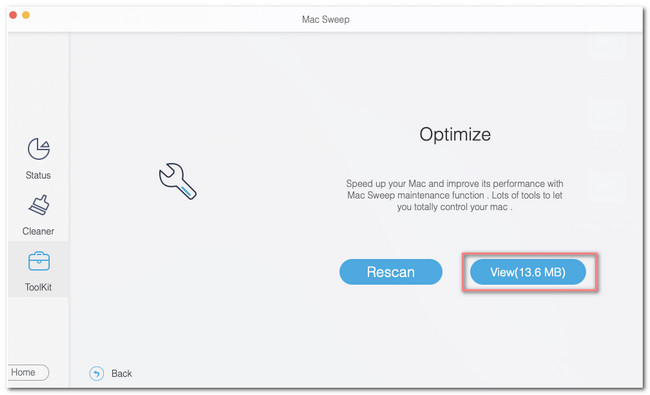
结果将显示在下一个屏幕上。 请在左侧选择您喜欢的 Mac 选项,然后单击 清洁 按钮之后。
第 4 部分:有关如何在 Mac 上 Control+Alt+Delete 的常见问题解答
1. 为什么我的 Ctrl+Alt+Delete 不起作用?
造成这种情况的主要原因之一 系统+其他+删除 电脑上的按键不起作用是因为你的键盘没有插好。另外也可能是这3个键盘按键坏了,请检查一下是否有这种情况。
2. Ctrl+Alt+Delete 两次有什么作用?
即使您没有安全关闭,计算机也会立即重新启动。 如果是这样,您的计算机将没有机会在任何程序中保存您的工作。 事实上,计算机程序即使正在运行也会被关闭。
这就是 Mac 上的 Control+Alt+Delete 的全部内容。 我们希望您能从我们为您准备的这篇文章中学到很多东西。 如果您对 Mac 有更多疑问,请在下面发表评论。

使用 FoneLab Mac Sweep,您将清除系统、电子邮件、照片、iTunes 垃圾文件以释放 Mac 上的空间。
- 管理相似的照片和重复的文件。
- 轻松向您展示 Mac 的详细状态。
- 清空垃圾桶以获得更多存储空间。
